 | VPN接続ができない場合(ユーザ名とパスワードを求められる) |
VPN接続を試みる際、ユーザ名とパスワードを求める画面が現れ、先に進めない場合があります。
ここでは、そのような場合の原因と対処方法の例を紹介します。(OSやブラウザ、およびそれらのバージョンにより画面が異なる場合があります)
画面例
- ブラウザ経由(https://vpn.riken.jp/)で接続を試みると、下記の画面になる
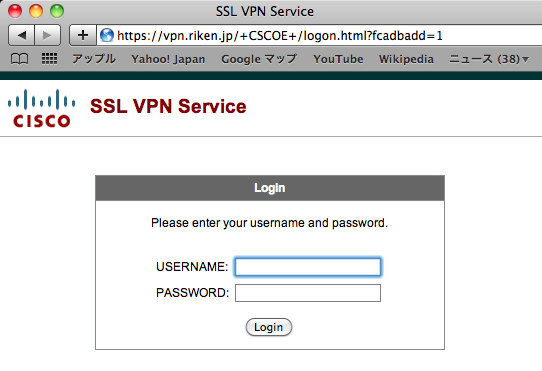
- VPNクライアントソフトの直接起動で vpn.riken.jp に接続を試みると、下記の画面が現れる
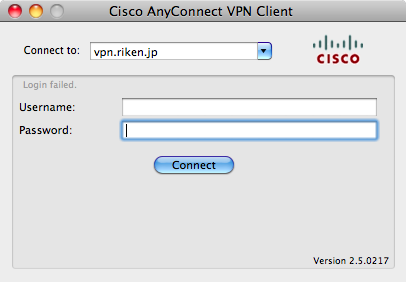
なにが起こっている?
上記の画面はいずれも
- 「証明書による認証に失敗したのでユーザ名とパスワードによる認証処理に移行した」という状態を示しています。
- 提供中のVPNサービスは証明書認証のみを使用し、ユーザ名とパスワードによる認証を採用しておりませんので、この画面から先に進むことはできません。
- サーバの状態がこのように、ユーザ名+パスワード認証に移行する原因としては、証明書にエラーが起こっているか、接続プロファイルが誤っているか、が考えられます。以下の記述を参考に、適切な対処を行った後、再度接続を試みてください。
証明書に問題があった
クライアント証明書を更新する場合に、古い証明書を削除しなかった。
古い証明書を削除した後に、新しい証明書をインストールして下さい。
古い証明書がPCに残っている場合、PC・ブラウザの「従前の設定を使う」性質のために、期限切れの証明書が使われていると思われます。
 クライアント証明書の削除方法は、こちらを参照してください。
クライアント証明書の削除方法は、こちらを参照してください。
※従来のVPN(IP Sec VPN)をお使いになっていた方は削除する必要がない場合があります。(接続方法が違うため)
証明書が不完全な状態等でダウンロードされてしまった。
まったく新規で証明書をインストールしたにも拘わらず、証明書エラーとなることがあります。
証明書が不完全な状態等でダウンロードされてしまったにも拘わらず、インポート自体は正常終了する場合があるため、証明書が不完全であることに気づきません。
下記の順に、証明書のダウンロードから、再度やり直してください。
- 接続に失敗した証明書をPCから削除
- 情報基盤センターが発行した証明書を再度ダウンロード
- 証明書インストールの手順からやり直してください
自動で作成される接続プロファイルに問題があった
古い接続プロファイルが残っていた。
Cisco AnyConnectでVPNを接続する時、REPLACE_AsaName2というような接続プロファイルが自動的にダウンロードされます。 このプロファイルのデフォルト設定がユーザID+パスワードによる認証を行うように設定されているために上記の画面になる場合があります。証明書の設定にエラーがないのに、まだ事態が改善しない場合は、vpn.riken.jpにアクセスする前にこのプロファイルを削除して下さい。 削除の方法は以下の該当する箇所を展開して確認してください。
(この接続プロファイルには、クライアントのユーザ名、VPNサーバの IPアドレスやホスト名などが含まれています。このプロファイルが正しく上書きされないために、このようなことが起こります。)




 English
English
